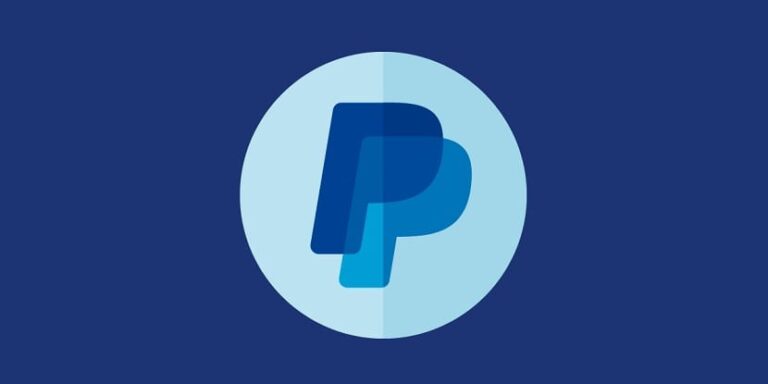Решение проблемы «Windows заблокировала это программное обеспечение, поскольку оно не может проверить производителя»

Если вы попытались установить приложение на свой компьютер, и Windows показывает вам сообщение «Windows заблокировала это программное обеспечение, поскольку оно не может проверить производителя.» вы попали в нужную статью. Первое, что вам следует знать об этом сообщении, это то, что Windows заботится о вашей безопасности.
Windows — самая используемая операционная система в мире, что делает ее самой популярной главная цель чужих друзейОднако в последние годы macOS получает значительную дозу внимания со стороны этого сообщества, хотя она все еще не соответствует важности Windows.
Как Microsoft управляет безопасностью Windows
Когда Microsoft выпускает новую версию Windows, она не только заботится о том, чтобы она работала правильно, но также включает в себя различные инструменты безопасности, чтобы пользователь, будь то отдельный человек или компания, работать максимально безопасно.
Защитник Windows
Защитник Windows — это Антивирус Microsoft интегрирован в Windows 10 и более поздние версии. Этот антивирус считается одним из лучших на рынке, к тому же он совершенно бесплатен и обновляется ежедневно.
СмартЭкран
SmartScreen — это платформа безопасности Windows, поставляемая с Windows 8 и являющаяся частью Защитника Windows. Эта функциональность защищает пользователей от сомнительных приложений которые предлагают неожиданное поведение.
Все приложения доступны в Microsoft Store, исходят от известных разработчиков и их работа проверена, поэтому проблем при их установке у нас не возникнет.
Однако Microsoft Store не контролирует веб-контент приложений, которые мы загрузили из их магазина Именно здесь в игру вступает функция SmartScreen.
Чип ТРМ 2.0
В Windows 11 из-за необходимости обеспечения дополнительной безопасности Microsoft добавила поддержку чипа TPM 2.0, чипа, который создает барьер через оборудование устройства, чтобы приложения не могли получить доступ к конфиденциальным данным, хранящимся внутри.
Решение Windows заблокировало это программное обеспечение, поскольку оно не может проверить производителя.
Способ 1
Windows защитила ваш компьютер. SmartScreen Защитника Windows предотвратил запуск неизвестного приложения. Если вы запустите это приложение, вы можете подвергнуть свой компьютер риску. Больше информации.
Если вы обнаружили, что Windows заблокировала установку приложения, которое вы загрузили через SmartScreen, вместо того, чтобы деактивировать эту защиту в Windows (никогда не рекомендуемый вариант), лучший вариант это пропустить это ограничение выполнив шаги, которые я покажу вам ниже.

В окне, заголовке этой статьи, вы можете увидеть изображение, которое будет показано при SmartScreen блокирует установку приложения. В этом окне у нас есть два варианта:
- Больше информации
- Не выполнять
Если мы нажмем на опцию Больше информацииотобразится изображение, стоящее перед этими строками, что позволит нам установить приложение, нажав на кнопку Все равно беги.
Таким образом, мы сможем устанавливать приложения, поддерживающие функцию SmartScreen. блокируется изначально, не снимая защиту Windows.

Связанная статья:
Как отключить функцию Smartscreen в Windows 10
Способ 2
Как только мы узнаем обо всех инструментах, которые Microsoft предоставляет нам для решения потенциальных проблем безопасности, с которыми может столкнуться пользователь, мы собираемся показать вам Как я могу решить эту проблему.
В отличие от других антивирусов, Microsoft собирает большой объем данных из приложений, которые устанавливают пользователи и его последствия для системы. Следовательно, в очень редких случаях при блокировке приложения можно допустить ошибку.
Если вы столкнулись с этим сообщением, скорее всего, вы пытаетесь установить приложение, содержащее патч для активации установленного вами приложения. скачан незаконно (пиратское ПО).

Связанная статья:
Как разблокировать файлы, заблокированные SmartScreen
Но не всегда. В зависимости от используемой вами версии Windows 10 вполне вероятно, что Windows обнаружила приложение и сразу удалила его с вашего компьютера, чтобы вы не столкнулись с этой проблемой, Windows позаботилась об ее устранении без вашего запроса.
В этом случае Windows покажет нам уведомление, информирующее нас о том, что обнаружил вредоносное приложение на нашем компьютере и что он устранил это напрямую, не спрашивая нас, не имея возможности выбора.
Если вы полностью доверяете приложению, которое хотите установить, единственным решением будет отключить функцию Windows SmartScreenдействие, которое мы в Windows News не рекомендуем.

- Первое, что мы должны сделать, это доступ к параметрам конфигурации Windows через сочетание клавиш Windows + io или через шестеренку, которую находим в меню «Пуск» Windows.
- Далее нажимаем Обновление и безопасность.
- В разделе «Обновление и безопасность» нажмите «Обновление и безопасность». Безопасность Windows.
- Далее мы должны получить доступ к опции Управление приложениями и браузерами.
- В правой колонке, в разделе Защита на основе репутациинажмите на Настройка защиты на основе репутации.
- Наконец, откроется новое окно, в котором мы должны отключить эту опцию. Проверьте приложения и файлы.
Как только вы его отключите, Windows не сообщит об этом. наше оборудование может быть уязвимо поскольку он не будет отслеживать приложения, которые мы устанавливаем на наш компьютер.
Однако этого недостаточно, поскольку мы также должны деактивировать опции, доступные в Блокируйте потенциально нежелательные приложениясняв флажки Блокировать приложения и Блокировать загрузки.
Очень важно иметь в виду
После установки приложения первое, что вам нужно сделать, это повторно включить функцию SmartScreenесли вы хотите, чтобы ваш компьютер продолжал быть защищен.
Если при повторной активации SmartScreen приложение, которое мы установили, перестает работать или Windows удаляет некоторые данные из приложения и оно перестает работать, вам следует рассмотреть возможность забудьте о приложении.
Деактивация SmartScreen аналогична удалению двери из дома.. Если вы уберете дверь в свой дом, всем, кто пройдет мимо, будет предложено войти и взять все, что они хотят. То же самое произойдет, но в цифровом формате, если мы навсегда отключим функциональность SmartScreen.
К счастью, если мы деактивируем эту функцию, защита от антивирусов и угроз, которые мы можем загрузить из Интернета, продолжит действоватьно не защита Windows при установке как приложений, так и дополнений для нашего браузера.